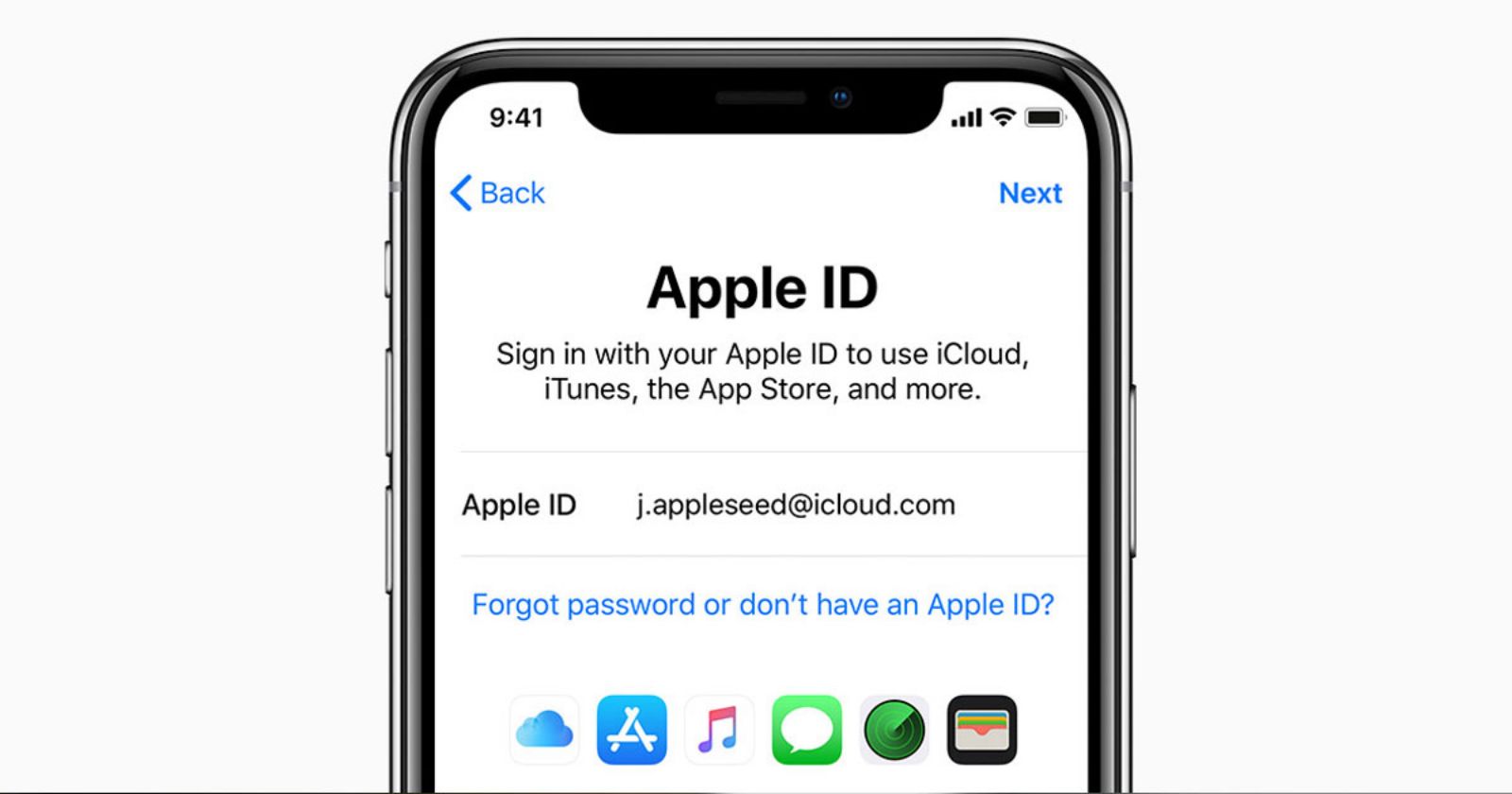“Bó tay” vì iPad dính iCloud? 3 Cách xử lý ĐƠN GIẢN chuẩn Apple!
Khi iPad dính iCloud, bạn đừng quá lo lắng vì đây thực chất không phải là lỗi mà là một tính năng bảo mật có tên Activation Lock - giúp người lạ không thể xâm nhập và sử dụng thiết bị Apple nếu không có iCloud. Trong bài viết này, ShopDunk sẽ giúp bạn xử lý vấn đề trên với 3 cách cực kỳ đơn giản!
1. 03 cách xử lý “dứt điểm" khi iPad dính iCloud
Có nhiều lý do dẫn đến việc iPad bị dính iCloud, đó có thể là do bạn quên mất tài khoản hoặc mật khẩu iCloud cá nhân của mình, hoặc bạn mua sản phẩm cũ vẫn còn đăng nhập iCloud của người chủ sở hữu trước đó. Để xử lý, bạn có thể tham khảo 3 cách đơn giản sau đây.
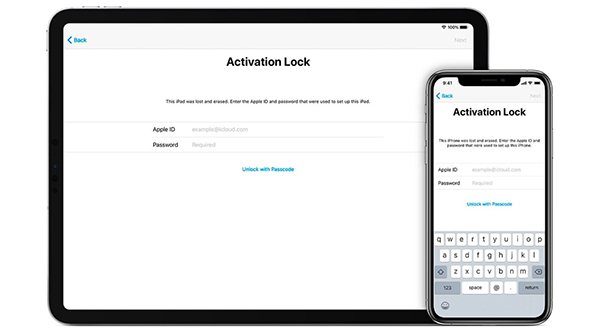
iPad sẽ mãi ở trong trạng thái "dính iCloud" và không thể sử dụng nếu người dùng không xử lý
1.1. Nếu bạn là chủ sở hữu máy và tài khoản iCloud
Trong trường hợp bạn là chủ sở hữu thiết bị và có đầy đủ thông tin tài khoản iCloud của mình thì cách xử lý rất đơn giản. Bạn chỉ việc đăng nhập đúng tài khoản iCloud vào iPad là đã có thể mở khóa tính năng Activation Lock và sử dụng thiết bị như bình thường.
Tuy nhiên, nếu không may bạn lỡ quên tài khoản đăng nhập (Apple ID) hoặc mật khẩu iCloud thì cũng đừng quá lo lắng, ShopDunk đã có sẵn bài viết hướng dẫn bạn khôi phục tài khoản iCloud: Hướng dẫn cách xử lý khi bạn quên mật khẩu Apple ID của mình.
1.2. Nếu bạn sử dụng iPad cũ dính iCloud
Trong trường hợp bạn mua một sản phẩm iPad cũ dính iCloud, cách xử lý sẽ phức tạp hơn một chút. ShopDunk sẽ chia sẻ cho bạn 2 hướng xử lý trong trường hợp này.
1.2.1. Gỡ bỏ trực tiếp
Để gỡ bỏ trực tiếp, bạn bắt buộc phải có tài khoản iCloud đã liên kết với thiết bị trước đó. Vậy nên trong trường hợp này, bạn hãy nhanh chóng liên hệ với chủ sở hữu cũ, trình bày vấn đề và hỏi về tài khoản iCloud của họ.
Nếu họ đồng ý đưa tài khoản iCloud của mình, bạn có thể sử dụng để đăng nhập vào iPad bình thường. Sau đó, làm theo các hướng dẫn sau để gỡ liên kết tài khoản này ra khỏi thiết bị.
Bước 1: Đăng nhập Apple ID bằng tài khoản iCloud của người sở hữu cũ.
Bước 2: Sau quá trình khởi động, tại màn hình chính iPad chọn: Settings > [Tên iCloud] > Sign Out.
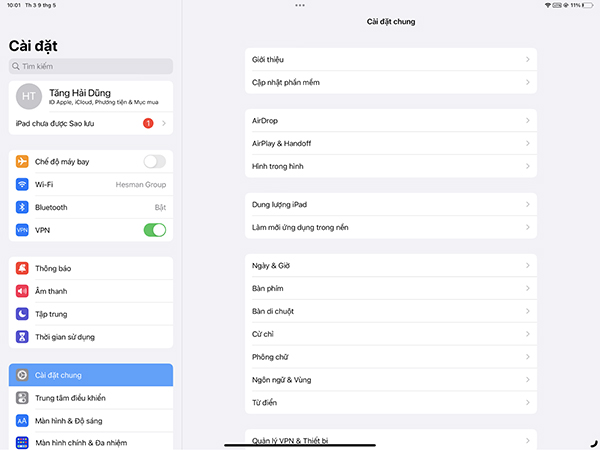
Bước 3: Khi iPad yêu cầu Apple ID của người sở hữu cũ, nhập lại thông tin này một lần nữa.
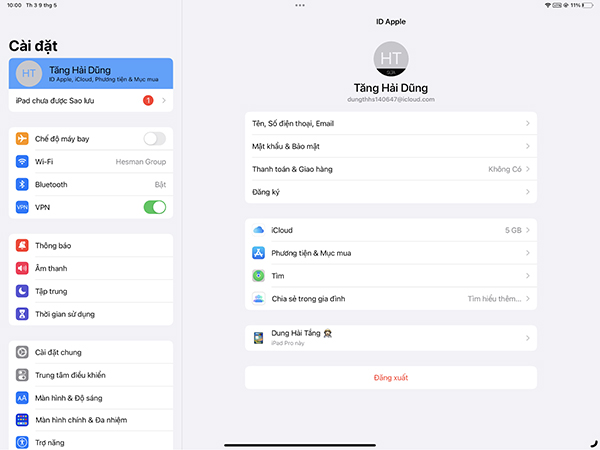
Bước 4: Xóa mọi cài đặt cũ và khôi phục iPad trở về trạng thái mặc định bằng cách chọn: Settings > General > Reset > Erase All Content and Settings.
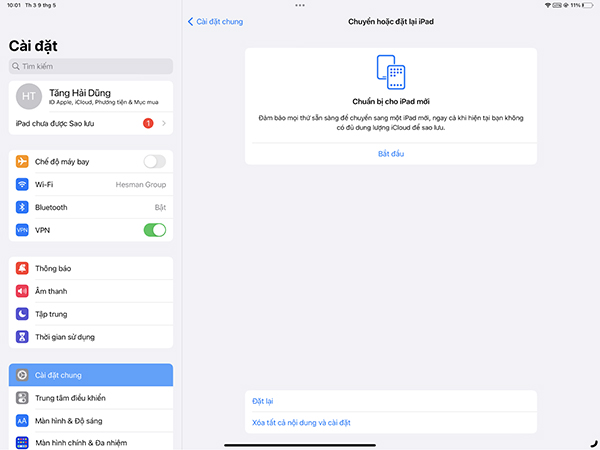
Bước 5: Khởi động lại iPad. Bạn có thể đăng nhập tài khoản iCloud của mình và thiết lập máy như bình thường.
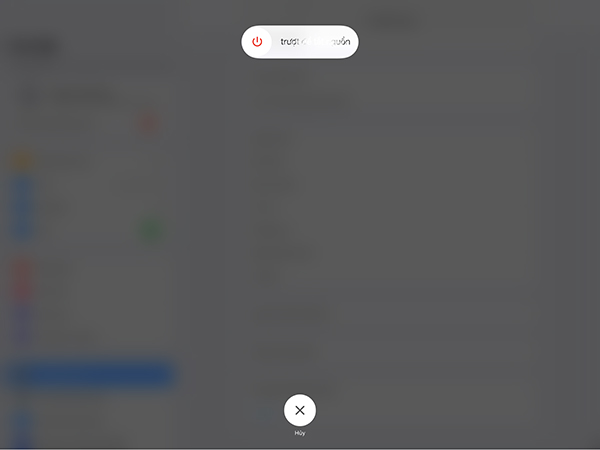
Khi Apple mỗi năm đều cho ra các dòng sản phẩm nâng cấp mới thì người dùng có thể thắc mắc liệu iCloud ở các hệ điều hành có khác nhau không? Cùng tìm câu trả lời ở 2 bài viết sau:
- Tại sao Apple nên gộp iOS và iPadOS và macOS thành một phần mềm?
- Apple ra mắt iPadOS 17 với 10+ cập nhật mới siêu THÚ VỊ!
- iPadOS 17 hỗ trợ thiết bị nào?
1.2.2. Gỡ bỏ từ xa
Bạn cũng có thể liên lạc tới chủ sở hữu cũ, trình bày vấn đề và nhờ họ tự gỡ liên kết tài khoản iCloud trước đó trên thiết bị theo hướng dẫn sau:
Bước 1: Yêu cầu người sở hữu cũ đăng nhập Apple ID của họ tại https://www.icloud.com/find

Đăng nhập vào https://www.icloud.com/find để tìm thiết bị
Bước 2: Chọn All Devices, sau đó lựa chọn iPad tương ứng.
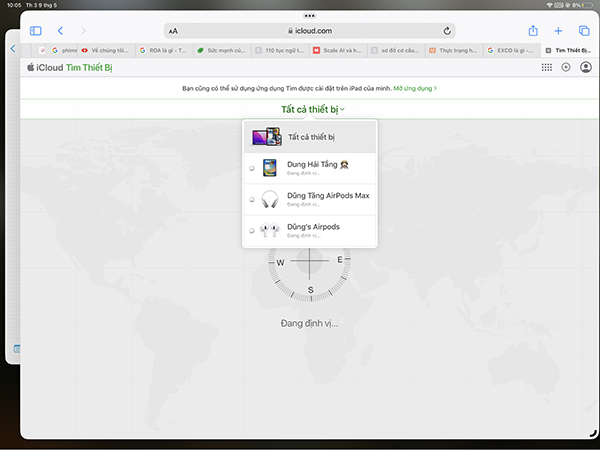
Chọn tất cả thiết bị để tìm kiếm iPad tương ứng
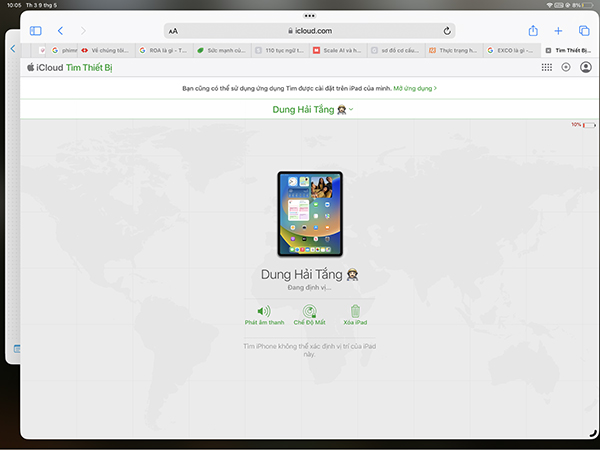
Bước 3: Chọn Erase iPad, sau đó chọn Remove from Account.
Bước 4: Bạn có thể khởi động lại iPad và thiết lập máy một cách bình thường.
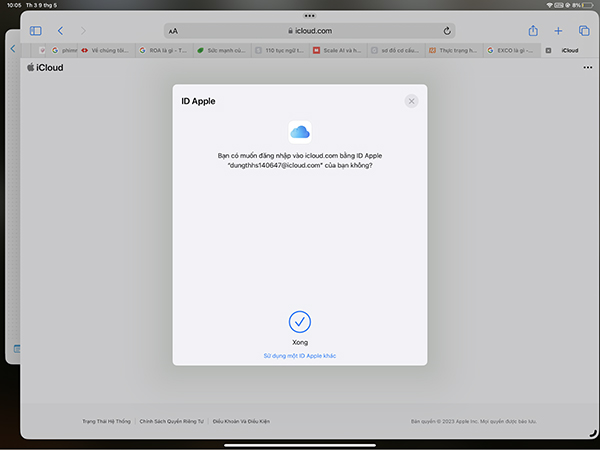
2. Lưu ý để tránh tình trạng iPad bị dính iCloud
Vì iPad bị dính iCloud không phải là lỗi, mà thực chất là tính năng bảo mật Activation Lock bắt buộc trên các thiết bị Apple, vậy nên bạn không cần quá lo lắng nếu chẳng may thiết bị của mình gặp tình huống này. Tuy nhiên, bạn cần lưu ý:
- Nếu bạn là chủ sở hữu của máy: Cần ghi lại Apple ID và mật khẩu vào một nơi an toàn phòng trường hợp quên tài khoản, tránh phải dùng các biện pháp khôi phục tài khoản mất thời gian.
- Nếu bạn sử dụng máy cũ của người khác: Cần đảm bảo là máy đã xóa liên kết iCloud cũ và được khôi phục về trạng thái mặc định, sẵn sàng cho việc đăng nhập iCloud mới.
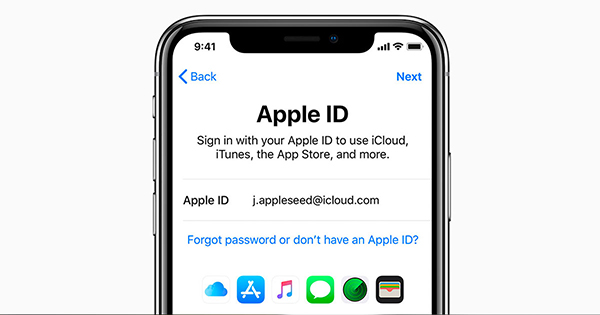
Luôn phải ghi nhớ Apple ID vì đây là chìa khóa xử lý rất nhiều vấn đề trên iPad.
3. Câu hỏi thường gặp khi iPad dính iCloud
3.1. iPad dính iCloud và bị iCloud ẩn có giống nhau không?
Trên thực tế, iPad dính iCloud và iPad bị iCloud ẩn là hai vấn đề không giống nhau:
- iPad dính iCloud (Tính năng Activation Lock): iPad dính iCloud là khi thiết bị không thể sử dụng được khi không đăng nhập đúng tài khoản iCloud kích hoạt.
- iPad bị iCloud ẩn: Bạn vẫn có thể đăng nhập iCloud cá nhân và sử dụng iPad bình thường. Tuy nhiên, thiết bị lúc này dù đã đăng xuất tài khoản iCloud cũ hoàn toàn nhưng vẫn tồn tại Activation Lock trên hệ thống của Apple. Trong quá trình sử dụng, nếu chẳng may bạn reset lại máy sẽ gặp tình trạng như khi iPad bị dính iCloud.
Để xử lý trong trường hợp iPad bị iCloud ẩn, bạn có thể tham khảo bài hướng dẫn của ShopDunk: Mọi điều cần biết về iCloud ẩn.

iPad bị iCloud ẩn vẫn có thể đăng nhập tài khoản iCloud mới và sử dụng bình thường cho đến khi người dùng khôi phục cài đặt.
3.2. Chi phí sửa iPad bị dính iCloud là bao nhiêu?
Tham khảo một số đơn vị sửa chữa trên thị trường hiện tại có thể thấy, mức giá mở khóa cho thiết bị Apple bị dính iCloud đang dao động trong khoảng từ 1.500.000 đồng trở lên, thiết bị đời càng mới thì giá có thể sẽ càng tăng cao. Bạn hãy cân nhắc thật kĩ, lựa chọn cơ sở sửa chữa/hỗ trợ uy tín để đảm bảo an toàn cho thiết bị của mình.
Ngoài ra, bạn cũng có thể mang thiết bị đến ShopDunk Care - Trung tâm bảo hành ủy quyền chính thức từ Apple để được hỗ trợ tận tâm bởi các kỹ thuật viên chuyên nghiệp. ShopDunk Care có địa chỉ tại:
- Số 161 Xã Đàn, phường Phương Liên, quận Đống Đa, Hà Nội (Hotline: 1900.8036)
- Số 16-18 Lê Văn Việt, KP2, phường Hiệp Phú, quận 9, TP.HCM (Hotline: 0981.005.593)
Website chính thức: https://shopdunk.com/care
ShopDunk tự hào là cửa hàng chính hãng phân phối của Apple. Đến với ShopDunk bạn sẽ có được hỗ trợ và tiếp xúc với tất cả sản phẩm của nhà Táo kể cả những dòng mới nhất như iPad 10.9 inch 2022, iPad Pro,... với giá thành ưu đãi.
Như vậy có thể thấy, iPad bị dính iCloud thực chất không phải là lỗi thiết bị như mọi người lầm tưởng và hoàn toàn có cách xử lý dễ dàng. Hy vọng 3 cách hữu hiệu mà ShopDunk gợi ý trong bài viết này đã giúp giải quyết được hoàn toàn vấn đề của bạn.






 Tài khoản
Tài khoản